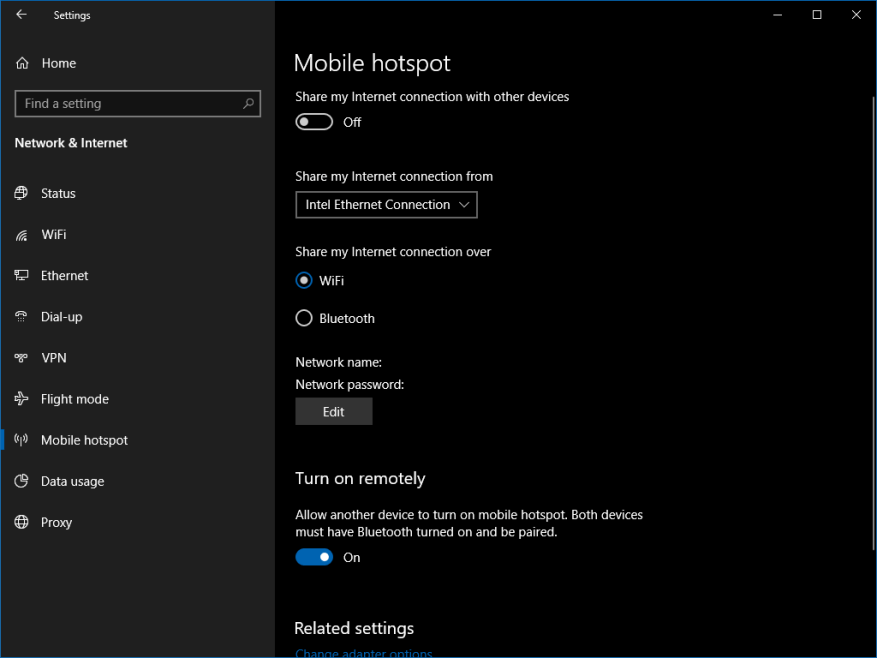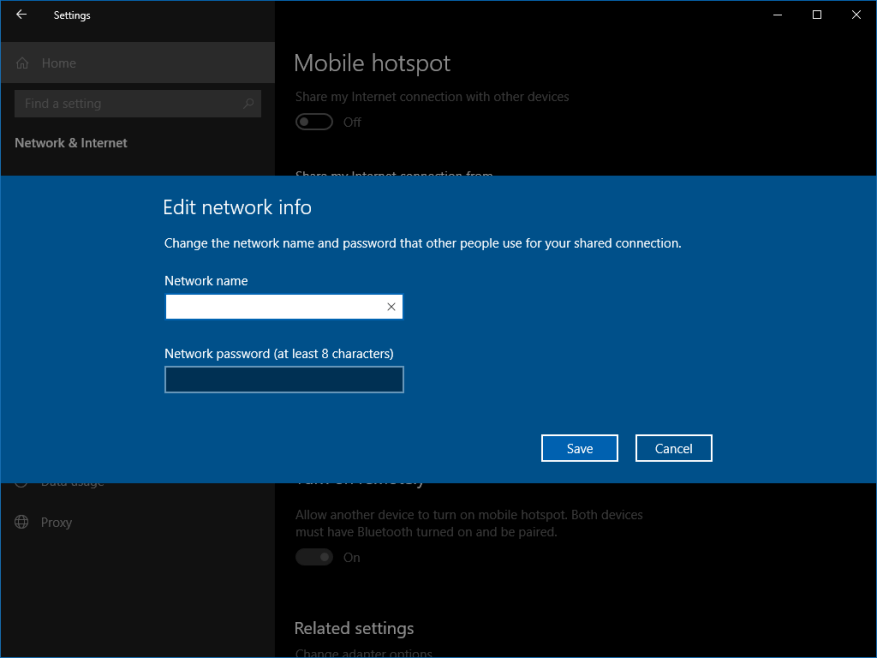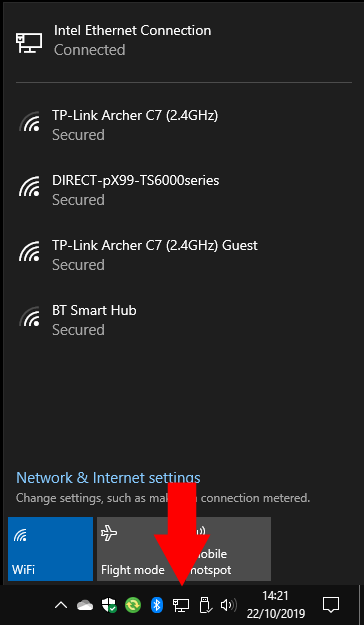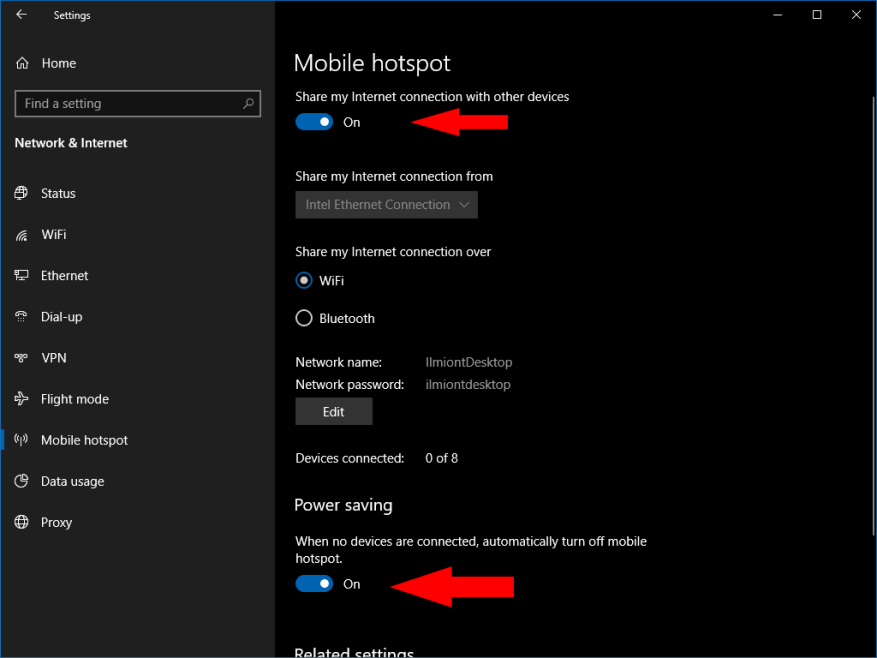Sie können Ihren Windows 10-PC verwenden, um einen drahtlosen Hotspot für Ihre anderen Geräte zu hosten. Windows verfügt über eine integrierte Unterstützung für Wi-Fi- und Bluetooth-Hotspots (vorausgesetzt, Ihr PC verfügt über Hardware für beide), sodass Sie eine große Auswahl an Telefonen und Tablets verbinden können.
Um Ihren Hotspot zu konfigurieren, öffnen Sie zunächst die App „Einstellungen“ und klicken Sie auf die Kategorie „Netzwerk & Internet“. Wählen Sie im seitlichen Navigationsmenü die Seite „Mobiler Hotspot“ aus.
Die Einstellungen sollten ziemlich selbsterklärend sein. Zuerst müssen Sie den Netzwerkadapter auswählen, dessen Internetverbindung Sie freigeben möchten. Auf einem Desktop-PC kann dies ein Ethernet-Anschluss sein. Wenn Sie ein Tablet mit mobiler Konnektivität verwenden, möchten Sie möglicherweise dessen LTE-Verbindung freigeben. Wählen Sie den entsprechenden Adapter aus der Liste über das Dropdown-Menü aus.
Entscheiden Sie als Nächstes, ob Sie den Hotspot über Wi-Fi oder Bluetooth hosten möchten. Sie sollten im Allgemeinen Bluetooth wählen, es sei denn, das Gerät, das Sie verbinden möchten, unterstützt kein Wi-Fi. Wi-Fi bietet Übertragungsgeschwindigkeiten, die Bluetooth weit übertreffen, wodurch es besser für den Internetverkehr geeignet ist.
Sie sollten sich jetzt die Zeit nehmen, den Namen und das Passwort für Ihren Hotspot anzupassen. Klicken Sie auf die Schaltfläche Bearbeiten, um diese Optionen zu ändern. Der Netzwerkname wird von Geräten angezeigt, wenn nach verfügbaren Verbindungen gesucht wird. Stellen Sie sicher, dass Sie ein starkes Passwort verwenden, um unerwünschtes Eindringen zu verhindern.
Die letzte Schaltfläche auf der Seite, „Remote aktivieren“, kann verwendet werden, um Windows dazu zu bringen, Ihren Hotspot bei Bedarf zu aktivieren. Clientgeräte können anfordern, dass der Hotspot aktiviert wird, auch wenn er in den Windows-Einstellungen deaktiviert ist. Dies funktioniert nur, wenn das Gerät bereits über Bluetooth mit Ihrem PC gekoppelt ist, sodass es mit Windows kommunizieren kann. Nur einige Geräte, wie z. B. Windows 10-Mobiltelefone, sind kompatibel.
Schalten Sie abschließend die Schaltfläche „Meine Internetverbindung mit anderen Geräten teilen“ oben auf der Seite auf die Position „Ein“. Dadurch wird Ihr Hotspot aktiviert.Nach einigen Augenblicken sollte es auf Ihren anderen Geräten als Wi-Fi- oder Bluetooth-Netzwerk angezeigt werden. Verbinden Sie sich mit dem oben konfigurierten Passwort.
Wenn Sie sich mit einem anderen Windows 10-Gerät verbinden, wird Ihr Hotspot im Netzwerkmenü in der Taskleiste angezeigt. Klicken Sie unten rechts auf das WLAN-Symbol und warten Sie, bis die Netzwerkliste gefüllt ist. Nach ein paar Augenblicken sollte Ihr Hotspot erscheinen, benannt nach dem Label, das Sie auf der Einstellungsseite zugewiesen haben. Klicken Sie auf das Netzwerk, um das Passwort einzugeben und eine Verbindung herzustellen.
Sobald Ihr Hotspot aktiv ist, erhalten Sie Zugriff auf eine neue Option, „Energiesparen“. Dadurch kann Windows den Hotspot automatisch deaktivieren, wenn über einen bestimmten Zeitraum keine Geräte verbunden waren. Dies spart Strom und verringert das Sicherheitsrisiko, dass Ihr Gerät einen verfügbaren Hotspot bekannt gibt.
Sie können den Hotspot jederzeit deaktivieren, um alle Geräte zu trennen. Sie müssen die App „Einstellungen“ nicht öffnen, da im Action Center von Windows 10 eine Quick Action-Kachel verfügbar ist – drücken Sie Win+A, um das Action Center zu öffnen, und klicken Sie dann auf die Kachel „Mobiler Hotspot“, um die Funktion zu deaktivieren.
FAQ
Wie verwende ich den Windows 10 Wi-Fi-Hotspot?
Die neue Wi-Fi-Freigabe von Windows 10 wird auf Ihren Geräten als Wi-Fi- oder Bluetooth-Netzwerk angezeigt. Sie können darauf klicken und dann auf das Passwort tippen, um darauf zuzugreifen. Nachdem Ihr Windows 10-Hotspot aktiv ist, gibt es eine neue Option in Einstellungen > Netzwerk & Internet > Mobiler Hotspot: Energiesparen.
Wie richte ich einen mobilen Hotspot ein?
Tethering über WLAN: Einstellungen > Verbindungen > Mobiler Hotspot und Tethering > Mobiler Hotspot aktivieren. Tethering bedeutet im Grunde, einen Computer oder ein anderes Gerät mit einem anderen zu verbinden und es als Internetzugangspunkt zu verwenden.
Was ist ein Telefon-WLAN-Hotspot?
Ein Telefon-WLAN-Hotspot ist ein in Ihr Smartphone integrierter Internetzugangspunkt, der eine WLAN-Verbindung für andere Geräte in seiner Reichweite bereitstellt.Es funktioniert ähnlich wie eine kabelgebundene Internetverbindung wie die, die Sie zu Hause haben, nur dass es drahtlose Daten von Ihrem Mobilfunkanbieter verwendet, um Ihnen Internetzugang zu verschaffen.
Wie verbinde ich mich mit Xfinity WLAN-Hotspots?
Starten Sie den WLAN-Fluss. Sie können sich automatisch mit sicheren Xfinity-WLAN-Hotspots verbinden, sobald Sie Ihr Telefon einschalten. Um sich automatisch mit einem unsicheren öffentlichen xfinitywifi zu verbinden, braucht es nur einen Klick, um auf Hotspots in Reichweite zuzugreifen. Gehen Sie zu Einstellungen > WLAN und wählen Sie dann aus der Liste der Netzwerke in Reichweite „xfinitywifi“.
Wie verwandle ich meinen Windows 10-Computer in einen Hotspot?
Community-Antwort. Wenn Ihr PC über eine mobile Datenverbindung verfügt, können Sie Ihren Windows 10-PC in einen mobilen Hotspot verwandeln, indem Sie Ihre Internetverbindung über Wi-Fi mit anderen Geräten teilen. Wählen Sie die Schaltfläche Start und dann Einstellungen > Netzwerk und Internet > Mobiler Hotspot.
Was ist ein (mobiler) WLAN-Hotspot in Windows 10?
Dies ist eine klassische Funktion, um Ihr Windows-PC-WLAN, Ethernet oder eine mobile Datenverbindung mit Hilfe der Eingabeaufforderung und mithilfe der Systemeinstellungen an andere zu übertragen. Dieses Tutorial zeigt Ihnen verschiedene Möglichkeiten, wie Sie den WLAN-Hotspot (mobil) in Windows 10 erstellen und einrichten.
Wie schalte ich den Windows 10-Hotspot aus, wenn kein Gerät verbunden ist?
Nachdem Ihr Windows 10-Hotspot aktiv ist, gibt es eine neue Option in Einstellungen > Netzwerk & Internet > Mobiler Hotspot: Energiesparen. Sie können es aktivieren, damit Ihr Windows den mobilen Hotspot automatisch ausschaltet, wenn für einen bestimmten Zeitraum kein Gerät verbunden ist.
Wie übertrage ich mein WLAN als WLAN-Hotspot?
In Windows 10 können Sie Ihre WLAN-, Ethernet- oder Mobilfunkdatenverbindung als WLAN-Hotspot übertragen. Dadurch können sich andere Geräte damit verbinden. Dies kann über die Einstellungen-App erfolgen. Lesen Sie diesen Artikel, um zu erfahren, wie. Einstellungen öffnen. Drücken Sie die Start-Taste unten links im Menü. Klicken oder tippen Sie auf den Abschnitt Netzwerk & Internet.
Wie verwandeln Sie Ihren Windows 10-PC in einen mobilen Hotspot?
Verwandeln Sie Ihren Windows 10-PC in einen mobilen Hotspot, indem Sie Ihre Internetverbindung über Wi-Fi mit anderen Geräten teilen. Sie können eine WLAN-, Ethernet- oder Mobilfunkdatenverbindung teilen. Wenn Ihr PC über eine mobile Datenverbindung verfügt und Sie diese freigeben, werden Daten aus Ihrem Datenplan verwendet.
Wie richte ich einen Hotspot auf meinem Android-Telefon ein?
Gehen Sie auf dem Gerät, zu dem Sie eine Verbindung herstellen möchten, zu Einstellungen > Mobile Daten > Persönlicher Hotspot oder Einstellungen > Persönlicher Hotspot und vergewissern Sie sich, dass es aktiviert ist. Überprüfen Sie dann das WLAN-Passwort und den Namen des Telefons. Bleiben Sie auf diesem Bildschirm, bis Sie Ihr anderes Gerät mit dem Wi-Fi-Netzwerk verbunden haben.
Wie schalte ich meinen mobilen Hotspot ein und aus?
Dies ist zwar der schnellste und einfachste Weg, um Ihren mobilen Hotspot ein- und auszuschalten, aber Sie sollten sich einen Moment Zeit nehmen, um die Dinge zuerst zu konfigurieren. Öffnen Sie die Einstellungen-App. Tippen Sie auf die Option Netzwerk & Internet. Wählen Sie Hotspot & Tethering. Tippen Sie auf WLAN-Hotspot. Diese Seite enthält Optionen zum Ein- und Ausschalten der Hotspot-Funktion.